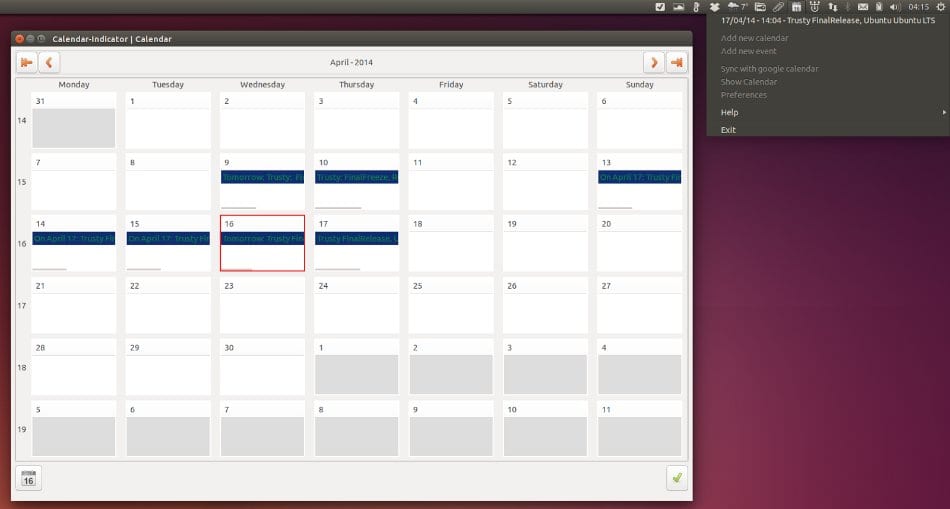
Ubuntu sangat bagus dan sangat lengkap, dan setiap versi baru mendekati cita-cita awal Mark Shuttleworth untuk menawarkan kami a sistem operasi universal, tapi bukan itu alasannya akan datang secara default dengan semua yang kita butuhkan. Terutama karena kebutuhan pengguna sangat bervariasi dan kemudian tidak mungkin untuk memuaskan semua orang segera setelah sistem diinstal, tetapi ini bukan masalah mengetahui fleksibilitas besar yang ditawarkan Linux pada umumnya dan Ubuntu pada khususnya.
Beberapa jam yang lalu kami melihat postingan tentang hal pertama yang dapat kita lakukan setelah menginstal Ubuntu 14.04 Dan karena ini adalah sesuatu yang bergantung pada penggunaan yang akan kami berikan pada komputer kami, kami ingin membuat posting kedua di mana kami melengkapi apa yang ditawarkan, sehingga pengguna dapat mengambil semua informasi ini dan memutuskan apa yang mereka tuju. untuk dipasang di tim mereka.
Untuk memulainya, kami ingin membicarakan tentang AppIndikator, teknologi yang diimplementasikan oleh Ubuntu untuk waktu yang lama dan bekerja seperti itu applet di bagian notifikasi, yang menawarkan fungsionalitas tambahan yang sangat berguna dan lengkap, antara lain, mengetahui status koneksi jaringan kita, menaikkan dan menurunkan volume (selain mengakses pengaturan suara atau pemutar musik), atau melihat status Transmisi kami unduhan. Namun masih banyak lagi dan sekarang kami ingin menunjukkan beberapa kemungkinan tambahan yang kami miliki untuk bagian bilah sistem ini, jadi mari kita lihat beberapa opsi ini.
Indikator Kalender: AppIndicator untuk kalender komputer ini telah dikembangkan oleh Atareao yang produktif (dari www.atareao.es) dan menawarkan kepada kita dukungan untuk Google Kalender dan akses ke 10 acara berikutnya yang kami miliki di dalamnya, semuanya dari menu Ubuntu. Tapi juga, dan karena kita akan bisa sinkronkan kalender lokal kami dengan kalender online perusahaan Mountain ViewKami juga dapat melihat acara yang kami miliki di sana ketika kami mengklik opsi tampilan yang diperluas. Dan yang terbaik adalah itu tidak hanya kita bisa melihat event tapi kita juga bisa menambah event baru atau mengedit event yang sudah ada.
Untuk menambahkan Indikator Kalender di Ubuntu 14.04
sudo add-apt-repository ppa: atareao / atareao
sudo update apt-get
sudo apt-get install kalender-indikator
Adakah yang bisa mengabaikan indikator yang baik dari cuaca? Memang benar bahwa mereka lebih berguna untuk dibawa-bawa di ponsel atau tablet, tetapi di komputer juga sangat bagus untuk memilikinya, jadi kami ingin berbicara tentang AppIndicator yang sangat bagus bernama Indikator Cuaca Saya, juga dikembangkan oleh teman Atareao. Apa yang dilakukannya sangat sederhana dan jelas: ia menawarkan kepada kita sedikit informasi cuaca saat ini dari dasbor Unity, dengan kemungkinan mendapatkan informasi tambahan 5 hari dengan mengklik kanan.
Untuk menginstal Indikator Cuaca Saya di Ubuntu 14.04 Tahr Terpercaya:
sudo add-apt-repository ppa: atareao / atareao
sudo update apt-get
sudo apt-get install indikator cuaca saya
Kita juga tidak dapat mengabaikan manfaat yang ditawarkan alat kepada kita pilih tingkat frekuensi CPU yang berbeda, sesuatu yang dalam kasus laptop memungkinkan kita menghemat banyak baterai. Kami memiliki alternatif yang sangat bagus di sini, disebut Indikator Cpufreq, setara dengan applet frekuensi CPU GNOME yang lama, yang memungkinkan kami untuk mengubah frekuensi operasi prosesor kami secara real time.

Untuk menginstal Indikator Cpufreq di Ubuntu 14.04 Trusty Tahr:
sudo apt-get install indicator-cpufreq
AppIndicator lain yang sangat berguna adalah yang disebut Variasi, benar-benar sangat lengkap dan kuat karena memungkinkan kita ubah wallpaper desktop kami secara otomatis, dan hal baiknya adalah ia memperoleh gambar dari repositori berkualitas sangat tinggi yang dengannya kami selalu dapat memiliki latar belakang baru yang akan berubah pada interval yang kami tentukan, dan juga memiliki kemungkinan untuk mengubah secara manual dari AppIndicator atau dari tandai yang paling kami sukai sebagai 'Favorit' untuk mengaksesnya nanti jika kita mau.
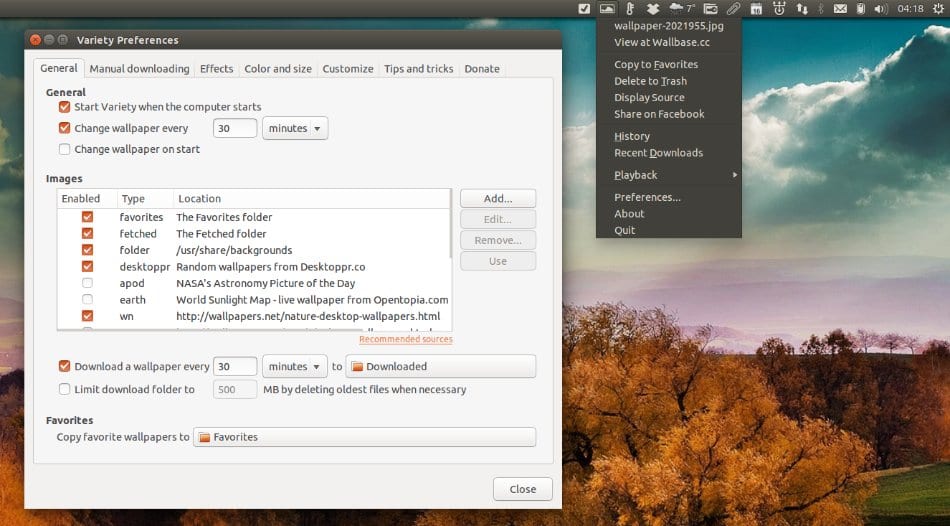
Untuk menginstal Variety di Ubuntu 14.04 Trusty Tahr:
sudo add-apt-repository ppa: peterlevi / ppa
sudo update apt-get
sudo apt-get install variasi
Seperti yang dapat kita lihat, AppIndicators tidak hanya sangat mudah dipasang, bahkan ketika AKP mereka tidak tersedia secara default di sistem, tetapi kemudian mereka menawarkan fungsionalitas yang hebat dengan cepat dari bagian pemberitahuan Ubuntu.
Informasi lebih lanjut - Apa yang harus dilakukan setelah menginstal Ubuntu 14.04?
Terima kasih, banyak yang tidak saya ketahui.
Halo Karel, saya senang informasi ini bermanfaat bagi Anda
Salam!
Halo apa kabar, saya punya pertanyaan, pada langkah terakhir bukan sudo apt-get update? bukannya meningkatkan?
Hai Juan Antonio, terima kasih telah berkomentar.
Ini secara efektif sudo apt-get update, bukan upgrade. Kedua kata tersebut sangat mirip dan terjadi pada saya ketika saya memeriksanya. Terima kasih!
Halo, beberapa cara untuk memaksa anggur berjalan dalam mode layar penuh, saya memiliki 1 pc 2 laptop dengan ubuntu diinstal, anggur di pc berjalan sempurna tetapi di laptop itu tidak membuka permainan apa pun dalam layar penuh, mis: resolusi saya adalah 1366 × 768 dan itu hanya memungkinkan saya hingga 1024 × 600 yang menyebabkan layar tidak meregang.
perbarui: ubuntu 14.04 32 bit 4gb ram
Setelah pergi ke sihir dan memberikan laptop saya beberapa cabang dengan ramuan Cina, saya memutakhirkan ke Ubuntu 16.04 xenial, versi 64 bit, saya membuat awalan 32 bit dan masalah sialan terpecahkan, saya sudah menemukan cara yang diinginkan untuk bermain di layar selesai; meskipun saya sadar bahwa masih banyak pengguna Ubuntu dengan batu di luar dan tampak seperti neraka untuk melakukan apa yang untungnya saya lakukan.
Hari bahagia. (:untuk)
Hai Willy Klew. Saya ingin Anda memberikan ide yang bagus untuk menginstal KODI, dan beberapa ADDONS untuk membuatnya sepraktis mungkin di Spanyol.
Saya tidak memiliki Smart TV, tetapi saya memiliki PC Zotac (agak tua), yang ingin saya pasang di "TV"